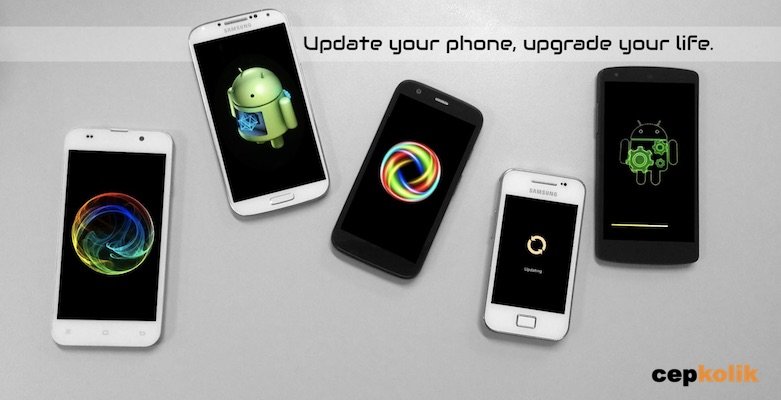
En iyi performansı Android telefonunuzdan veya tabletinizden almak için en yeni yazılımı çalıştırdığınızdan emin olmanız gerekir. İşte Android OS nasıl güncellenir konumuz.
Android’in Güncelliğini Kontrol Edin
Android telefonunuzu veya tabletinizi cihazınızdaki Ayarlar menüsünden bir güncelleme aramak için zorlayabilirsiniz, ancak Android’in daha yeni bir sürümü mevcut olması nedeniyle bunun cihazınız için kullanılabileceği anlamına gelmediğini bilmeniz gerekir.
Bu makalede, Android cihazınızı nasıl güncelleyeceğiniz konusunda size adım adım bilgi vereceğiz.
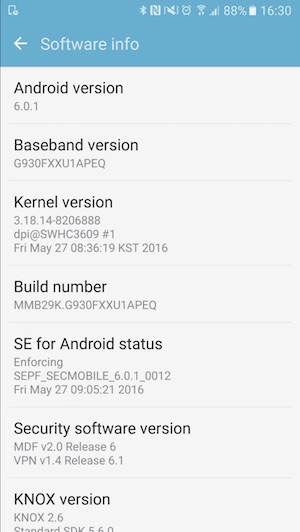
Cihazınızı güncellemeye başlamadan önce hangi Android sürümünü çalıştırdığınız kontrol etmeniz gerekir. Zaten en son sürümünü kullanıyor olabilirsiniz. Bu kılavuzun tamamını okursanız, Android sürümünüzü bu yol boyunca nasıl kontrol edebileceğinizi göstereceğiz.
En son sürüm, önümüzdeki aylarda daha fazla cihaz için piyasaya sunulacak olan Android 7 Nougat. Marshmallow 6.x, Lollipop 5.x ve KitKat 4.4.x sürümündedir ve 4.3, 4.2 ve 4.1 tümü Jelly Bean kod adı altında gelir.
Cihazınızda Jelly Bean‘den daha düşük bir değer çalışıyorsa, yazılımı güncellemediğiniz sürece güncelleme olasılığı çok düşüktür. Üretici muhtemelen bu cihazı artık desteklememektedir.
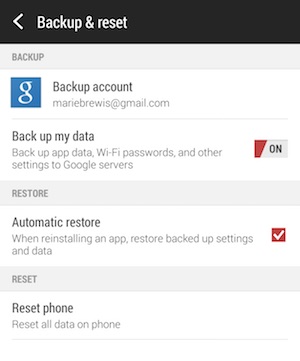
Verilerinizi Yedekleyin
Bir ihtiyati tedbir olarak, kişileriniz ve fotoğraflar gibi verilerinizi yedeklemek iyi bir yöntemdir. Yükseltme verilerinizi etkilememelidir ancak garantisi de yoktur.
Nasıl olduğunu öğrenmek için bir Android cihazını yedekleme konusundaki eksiksiz kılavuzumuza göz atın. Bu sizin uzun süre vaktinizi almayacaktır.
Ayarları Gir
Cihazınızın Ayarlar menüsüne gidin. Çoğu Android cihazında bu, uygulama menüsü veya bildirim çubuğu aracılığıyla yapılabilir. Genellikle Ayarlar uygulamasının dişli veya ingiliz anahtarı logosu bulunur.
Telefon veya Tablet Hakkında
Ayarlar menüsünü aşağı kaydırın ve ‘Telefon Hakkında’ veya ‘Tablet Hakkında’ seçeneğini tıklayın. Bir sekmeli ayarlar menüsüne sahipseniz, bu, ‘Genel’ bölümünde görünür.
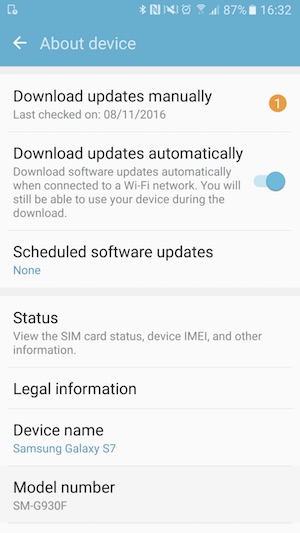
Yazılım Güncellemesi
Menü aygıttan aygıta değişiklik gösterebilir ancak ‘Yazılım Güncellemesi’ veya benzeri bir düğmeyi tıklayın.
Menünün bu bölümü ayrıca cihazınızın hangi Android sürümünü çalıştırdığına da ayrıntı verecektir. Ya bu ekranda görüntülenecek ya da öğrenmek için ‘Yazılım bilgileri’ ni seçmeniz gerekebilir.
Güncelleme Ara
Telefonunuz veya tabletiniz artık kullanılabilir bir güncelleme arayacaktır. Başka bir menüye yönlendirilirseniz, ‘Yazılım güncelleme kontrolü’ düğmesini veya benzerini seçin.
Bir güncelleme mevcutsa, o zaman cihazınıza yüklemek isteyip istemediğiniz sorulacaktır. Evet seçeneğini seçerseniz, sistem yeni yazılımı indirecek, kuracak ve yeniden başlatacaktır.
Not: Cihazın bir güncelleme aramak için bir Wi-Fi bağlantısı gerekebilir. Ayrıca, dosya boyutu büyük olabileceği için, yazılımı Wi-Fi üzerinden indirmenizi öneririz.





